Kako ukloniti vodeni žig u Lunapicu pomoću 3 učinkovita načina [besplatno za korištenje]
Za početnički izbor uređivača slika, možete pokušati pristupiti Lunapicu na webu kako biste uredili svoju sliku. Zapravo, ovaj alat može dodati i ukloniti vodeni žig koji imate na svojim slikama sa svoja dva praktična alata. Ovdje ćemo navesti tehnike koje možete primijeniti na slike i ukloniti vodeni žig. Imajte strpljenja čitajući ovaj članak da biste naučili kako ukloniti vodeni žig u Lunapicu s koracima koje dodajemo u nastavku.
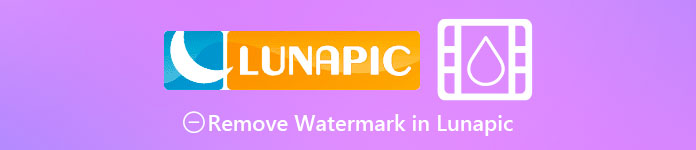
Dio 1. 2 tehnike za uklanjanje vodenog žiga sa slike pomoću Lunapica koje morate znati
Lunapic uklanja vodene žigove sa slike na dva različita načina; obrezivanje i uklanjanje predmeta. Ali koji je način učinkovitiji, a koji manje učinkovit? Prvo raspravimo o njima prije nego što nastavimo s koracima.
1. metoda. Izrežite vodeni žig na slikama
Značajka obrezivanja koju nudi nije ništa posebno, što znači da radi ono što ime kaže za obrezivanje slike. Ovu značajku možete koristiti ako je vodeni žig sa strane. Izrežite vodeni žig i spremite dio slike bez vodenog žiga. Ako ste zainteresirani za to, možete slijediti korake koje smo dodali.
Korak 1. Otvorite službenu web stranicu Lunapica pretraživanjem u svom pregledniku, kliknite Učitaj, odaberite sliku u mapi koja će se prikazati, zatim pritisnite Otvoren da ga učitam.
Korak 2. Klik Uredi na gornjem izborniku, a zatim odaberite Izreži sliku za korištenje značajke izrezivanja.
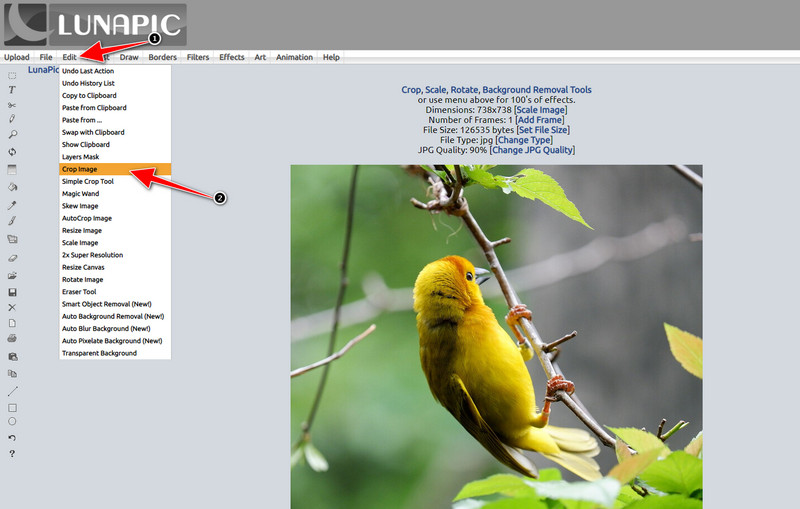
3. korak pritisni padajući izbornik gumb na alatu i odaberite alat za obrezivanje koji želite koristiti. Podesite ga i uvjerite se da vodeni žig nije uključen.
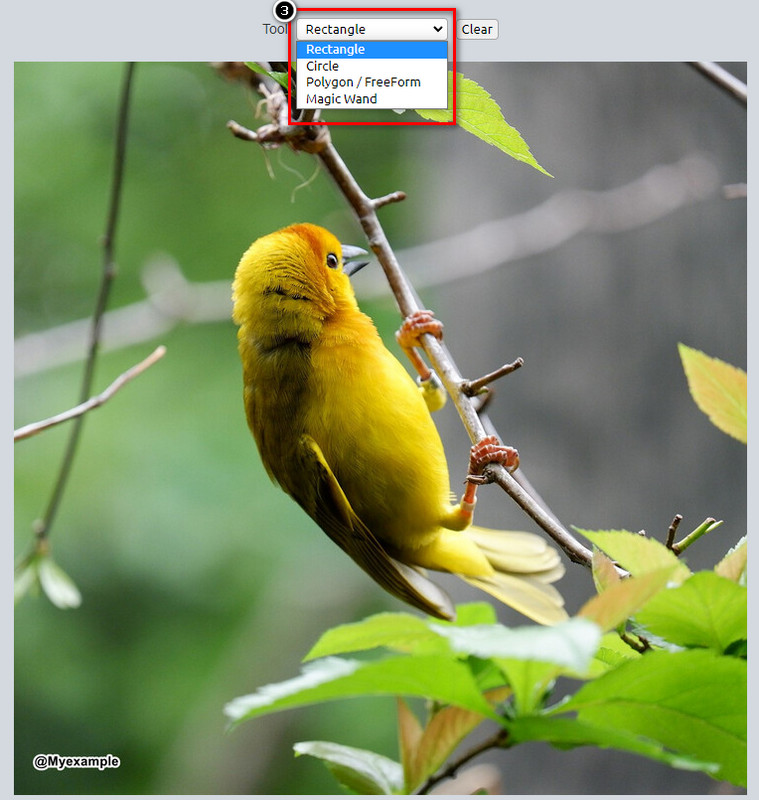
4. korak Klikom na Usjev gumb, vidjet ćete taj uzorak konačnog rezultata nakon što ga izvezete. Ako ste zadovoljni rezultatom, pritisnite Uštedjeti za preuzimanje obrezane verzije na vaš lokalni disk.
2. metoda. Uklonite vodeni žig na slici s uklanjanjem objekta
Za razliku od obrezivanja, uklanjanje objekta više se bavi uklanjanjem objekta na slici bez promjene dimenzija slike. U ovoj značajci morat ćete istaknuti vodeni žig; zatim ga možete ukloniti alatom. Nije li nevjerojatno? Ako ste dovoljno zadivljeni da ga želite upotrijebiti, koraci u nastavku dat će vam potpune načine brisanja vodenog žiga s Lunapicom.
Korak 1. Ponovite isti korak na prvom koraku značajke obrezivanja za uvoz slike s vodenim žigom.
Korak 2. Otvoren Uredi ali sada odaberite Pametno uklanjanje objekata za korištenje druge značajke koju možete koristiti za uklanjanje vodenih žigova.
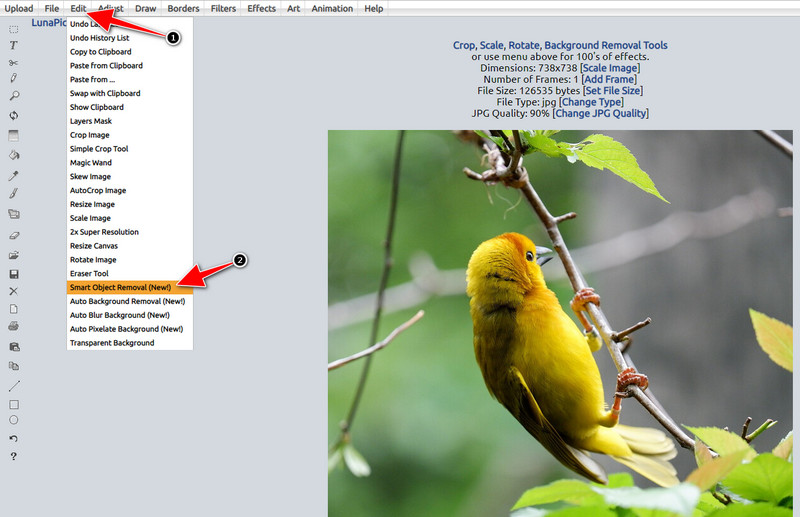
3. korak Označite vodeni žig uz pomoć kista koji nudi; također možete podesiti veličinu četke prema svojim željama.
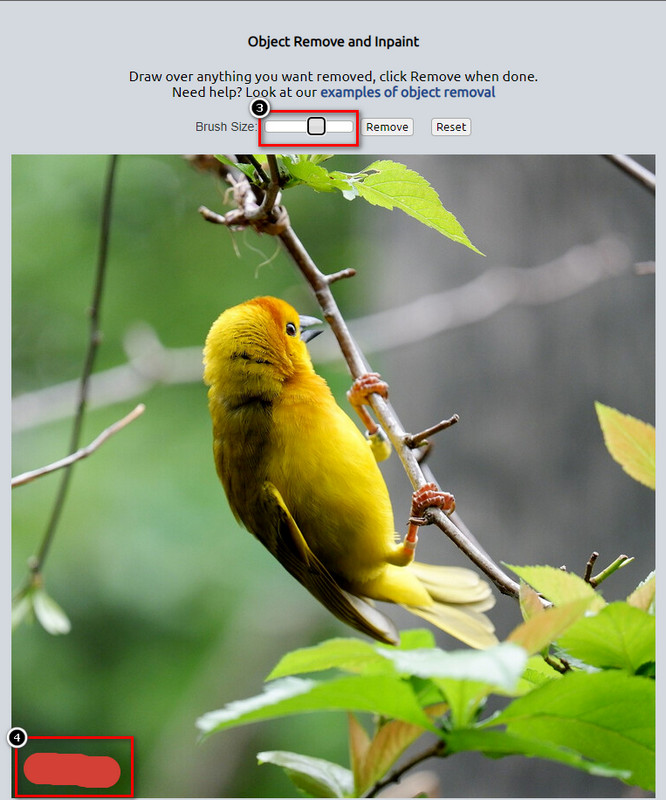
4. korak Pritisnite Ukloniti kako biste izbrisali vodeni žig i vidjeli kako bi izgledao prije izvoza slike.
Korak 5. Klik Uštedjeti za preuzimanje gotovog proizvoda na vaš lokalni pogon.
Dio 2. Najbolja alternativa Lunapicu za besplatno uklanjanje vodenog žiga jednim klikom
Ako vam je potrebna alternativa za uklanjanje vodenog žiga Lunapic, možete koristiti FVC besplatno uklanjanje vodenih žigova. Kao i Lunapic, ovaj alat možete koristiti na webu bez registracije, preuzimanja ili oglasa na web sučelju. Možete uživati u korištenju ovog web alata bez ograničenja, a njegova izvedba je učinkovita od samog početka. Već pomaže milijunima korisnika na webu. Ako vam je potrebna pomoć pri uklanjanju objekata na vašoj slici, možete početi slijediti korake koje smo dodali u nastavku.
Korak 1. Otvorite njegovu službenu web stranicu klikom na ovo veza, izravno će otvoriti novu karticu u pregledniku koji trenutno koristite i vidjet ćete sučelje ovog alata za uklanjanje vodenog žiga.
Korak 2. Pritiskom na Prenesite fotografiju, možete uvesti sliku koju imate na svom lokalnom disku s vodenim žigom ili nepotrebnim objektom koji želite ukloniti.
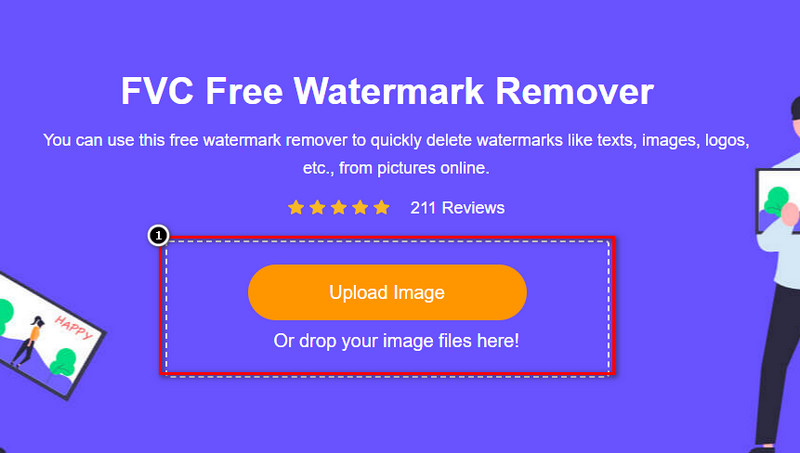
3. korak Postojat će tri opcije pomoću kojih možete istaknuti vodeni žig na slici koju učitate. Odaberite jedan i označite vodeni žig alatom koji odaberete.
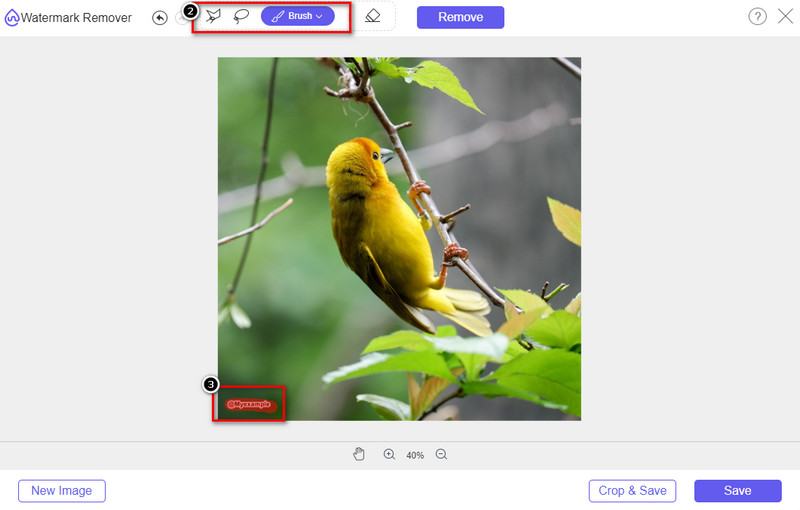
4. korak pritisni Ukloniti za uklanjanje objekta koji ste označili ranije u koraku 3. Sve što označite na slici bit će uklonjeno.
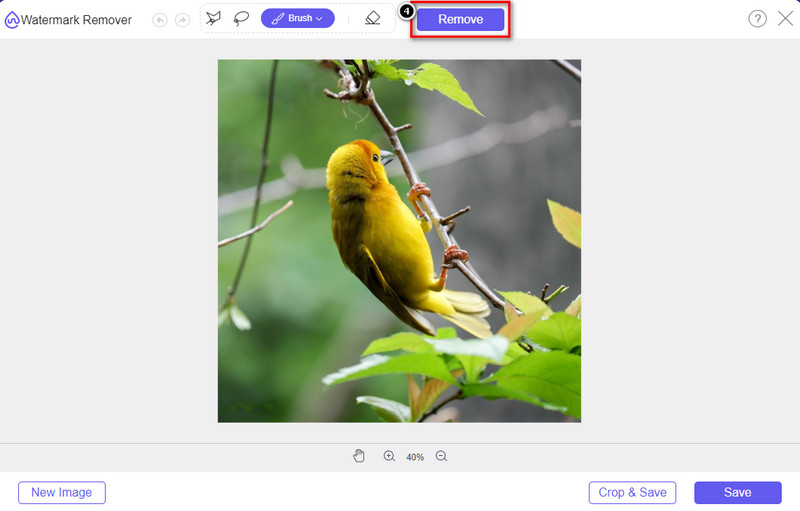
Korak 5. pritisni Uštedjeti gumb za preuzimanje gotovog proizvoda, a možete potražiti sliku u mapi koja će se prikazati na vašem zaslonu.
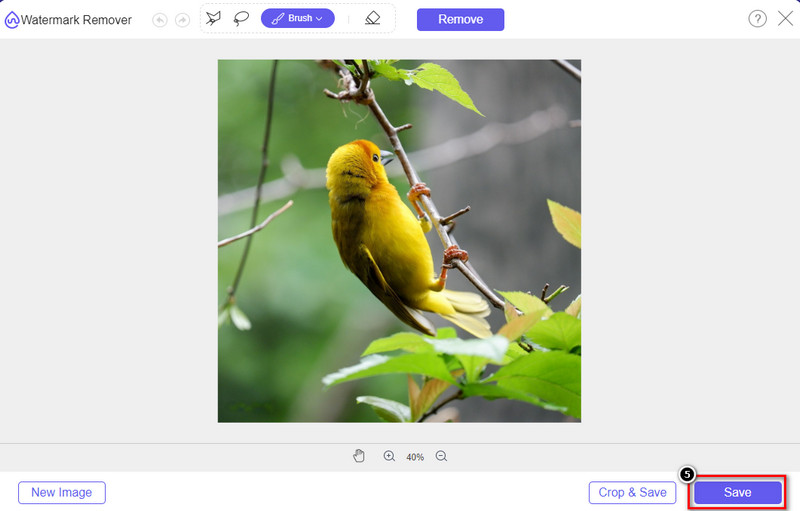
Daljnje čitanje:
Kako ukloniti B612 vodeni žig sa vaših slika
Kako besplatno ukloniti vodeni žig WOW klizača
Dio 3. Često postavljana pitanja o tome kako ukloniti vodeni žig u Lunapicu
Dodaje li Lunapic vodeni žig na uređene slike?
Iako je ovaj mrežni uređivač besplatan za pristup na webu, on ne ugrađuje vodeni žig proizvoda na sliku koju ovdje uređujete. Ne biste trebali pretplatu da biste koristili vrhunske alate koje nudi. Uživajte u korištenju alata bez ikakvih ograničenja! Posjetite njegovu službenu web stranicu kako biste vidjeli i upotrijebili alate koje možete koristiti za uređivanje slika.
Mogu li dodati svoj vodeni žig na Lunapic?
Apsolutno, možete dodati svoje razlikovanje slici koju ste stvorili kako bi drugima bilo teško kopirati sliku. Otvaranjem web stranice kliknite Upload da biste dodali sliku koju želite urediti, kliknite ikonu T na lijevoj strani alatne trake i dodajte tekstualni vodeni žig koji želite dodati slici koju učitate.
Ima li Lunapic alat za uklanjanje pozadine?
Da, Lunapic podržava AI tehnologiju koja može detektirati pozadinu slike i učinkovito je odmah ukloniti. Naziv značajke je Automatsko uklanjanje pozadine. Otvorite alat i kliknite Uredi; vidjet ćete značajku o kojoj govorimo koja bi vam mogla pomoći ukloniti pozadinu na slici. Također, podržava dodavanje zamućene pozadine ako je želite koristiti.
Koji su učinci dostupni na Lunapicu?
Lunapic podržava različite odabire u smislu efekata, koje možete koristiti za dodavanje slika, slika, gradijenata, maskiranja, karikatura, grešaka i još mnogo toga što možete primijeniti na svoje slike.
Zaključak
Uklanjanje vodenog žiga sa slike pomoću Lunapica nevjerojatno je jednostavno uz vodič koji dodajemo u ovom članku. Možete slijediti korake koje smo dodali na ovaj blog da biste izrezali ili uklonili vodeni žig na slici koju ste spremili na svoj lokalni pogon. Iako nemate dovoljno iskustva u uklanjanju vodenog žiga, alat možete svladati u tren oka. Ali ako želite iskusiti nove vrhunce automatskog uklanjanja vodenog žiga, tada možete koristiti alternativu koju smo dodali u ovom članku. Posjetite njegovu službenu web stranicu klikom na naziv i pogledajte koje mogućnosti ovog alata propuštamo. Ako volite čitati ovaj blog, ocijenite nas s 5 zvjezdica.



 Video Converter Ultimate
Video Converter Ultimate Snimač zaslona
Snimač zaslona



